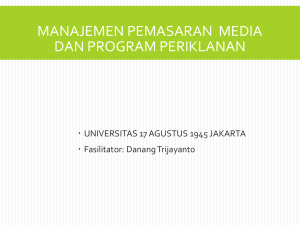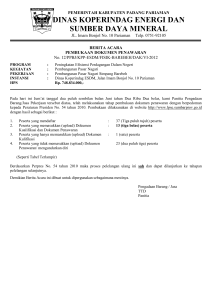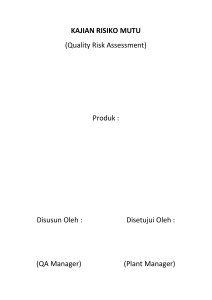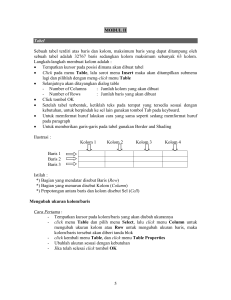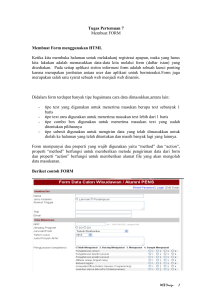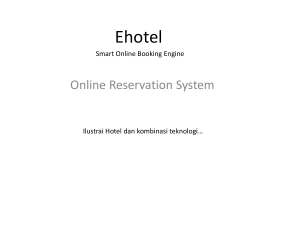Modul-6: How to Submit VGM
advertisement
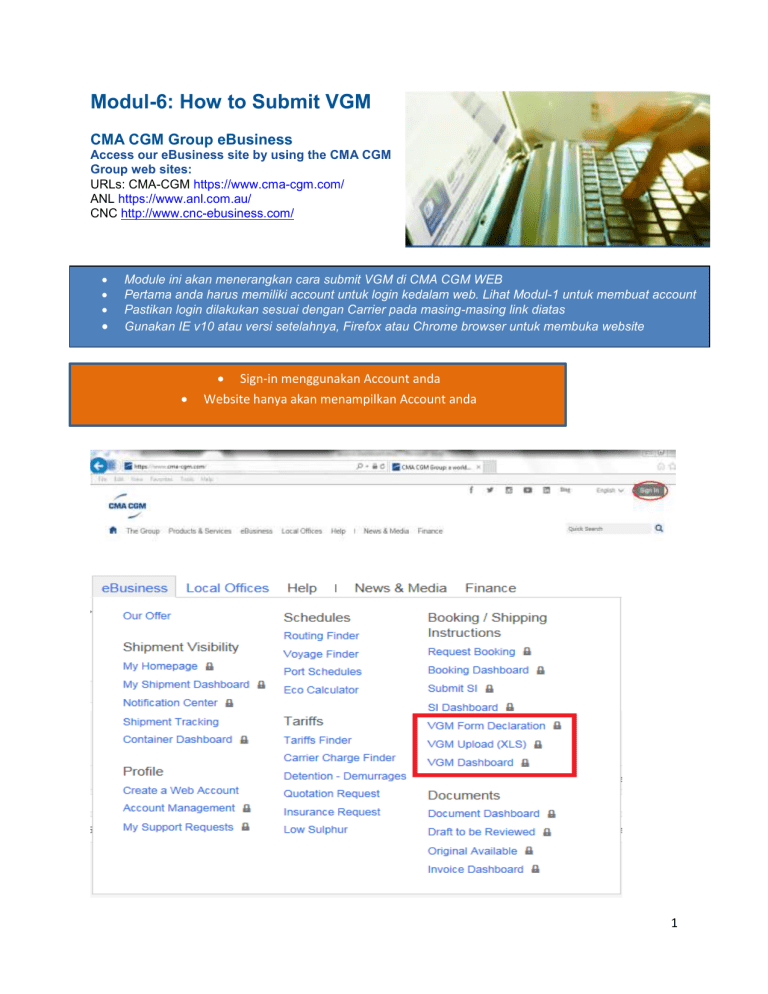
Modul-6: How to Submit VGM CMA CGM Group eBusiness Access our eBusiness site by using the CMA CGM Group web sites: URLs: CMA-CGM https://www.cma-cgm.com/ ANL https://www.anl.com.au/ CNC http://www.cnc-ebusiness.com/ Module ini akan menerangkan cara submit VGM di CMA CGM WEB Pertama anda harus memiliki account untuk login kedalam web. Lihat Modul-1 untuk membuat account Pastikan login dilakukan sesuai dengan Carrier pada masing-masing link diatas Gunakan IE v10 atau versi setelahnya, Firefox atau Chrome browser untuk membuka website Sign-in menggunakan Account anda Website hanya akan menampilkan Account anda 1 Keterangan: Untuk Menginput VGM bisa dilakukan dengan 2 Cara 1. FORM Declaration 2. VGM UPLOAD (XLS) Untuk memonitor VGM anda bisa gunakan VGM Dasboard 1. Input VGM dengan VGM Declaration (Recommended for 1 Container) Click VGM Form Declaration Input Informasi Booking Container Part of Container cukup disubmit VGM dengan 1 Master BL number Name (Personal Name) Methode Cartificate (optional) Tare Weight akan muncul automatic ketika Container terisi. Bila Tare yang tercantum tidak sesuai dengan actual / fisik container maka bisa di update Click + Add VGM bila ada Booking atau Container lain Click Submit untuk mengirim Setelah data di Submit, WEB akan memberikan message 2 2. Input VGM dengan VGM Upload (XLS) - Recommended for Multiple Container 3. Keterangan: VGM bisa di submit menggukanan XLS format yang sudah di sediakan di WEB Satu template XLS bisa digunakan untuk beberapa Booking atau Container untuk Carrier yang sama File akan di upload sekaligus dan web akan melakukan filter terhadap data yang di upload Bila ada kekurangan atau kesalahan penginputan maka WEB akan memberikan error message Perbaiki file kemudian coba upload ulang Click VGM Upload a. Input Booking reference (boleh lebih dari 1) b. Click Download Template Input Nomor Booking (boleh lebih dari 1) Click download template c. Save template pada PC 3 d. Setelah di save Open File e. Lengkapi file dengan informasi kemudian save Berat VGM Input Satuan Berat (UOM) Name or Signature Methode (SM1 / SM2) Certificate (optional) f. Part of Container cukup disubmit dengan 1 Master BL number Click Upload Data g. Click Select file, pilih file XLS yang sudah disimpan Keterangan : Jangan merubah Nama File dari website Apabila File tidah berhasil di download karena keterbatasan previlage dari user hubungi IT. Apabila File tidak berhasil di select (system tidak berhasil merespon) Pergunakan Browser 4 IT lain atau hubungi h. Data telah ter-upload dan file siap di submit Click submit my data Web akan memberikan keterangan bila file berhasil di submit 5 VGM ERROR Bila terdapat kesalahan pada file maka akan muncul Error Periksa kembali file anda. Data yang kurang / tidak valid dan nama file yang dirubah akan menyebabkan error Ulangi langkah G dan H 6 VGM Dashboard Status VGM Pada VGM Dashboard terdapat VGM Consult. Sebagai fungsi untuk memonitor VGM : Current Status = Submitted => VGM telah tersubmit namun belum tervalidasi oleh CMA CGM Current Status = Validated => VGM telah diterima oleh CMA CGM Current Status = Error => VGM tidak berhasil tervalidasi oleh CMA CGM => periksa kembali dan submit ulang 7